こんにちは、エンジニアのオオバです。
macOS Monterey(モントレー)の不具合らしく、
しばらくパソコンを使っていると使えなくなります。
同じような不具合に困っている方が結構いるんじゃないかなと思います。
本記事では再起動せずにQuick Lookの直し方をお届けします。
→11万文字で徹底解説した「DOTweenの教科書」Unityアニメーションの超効率化ツールはこちら
macOS Montereyのクイックルックの不具合とは
クイックルック(Quick Look)とはMacの標準機能。
ショートカットスペースキーで、ファイルの中身を即座に確認可能な便利機能です。
例えば画像であれば、瞬時に大きくして確認できます。
そして、専用のアプリケーションを開くことなく、その場で確認できる感じがとても好きです。
ぼくも毎日使っています。
Macの中でもかなり好きな機能ですね。
突然不具合はやってくる
このクイックルックの不具合はmacOS Monterey専用。
突然、クイックルックの不具合はやってきます。
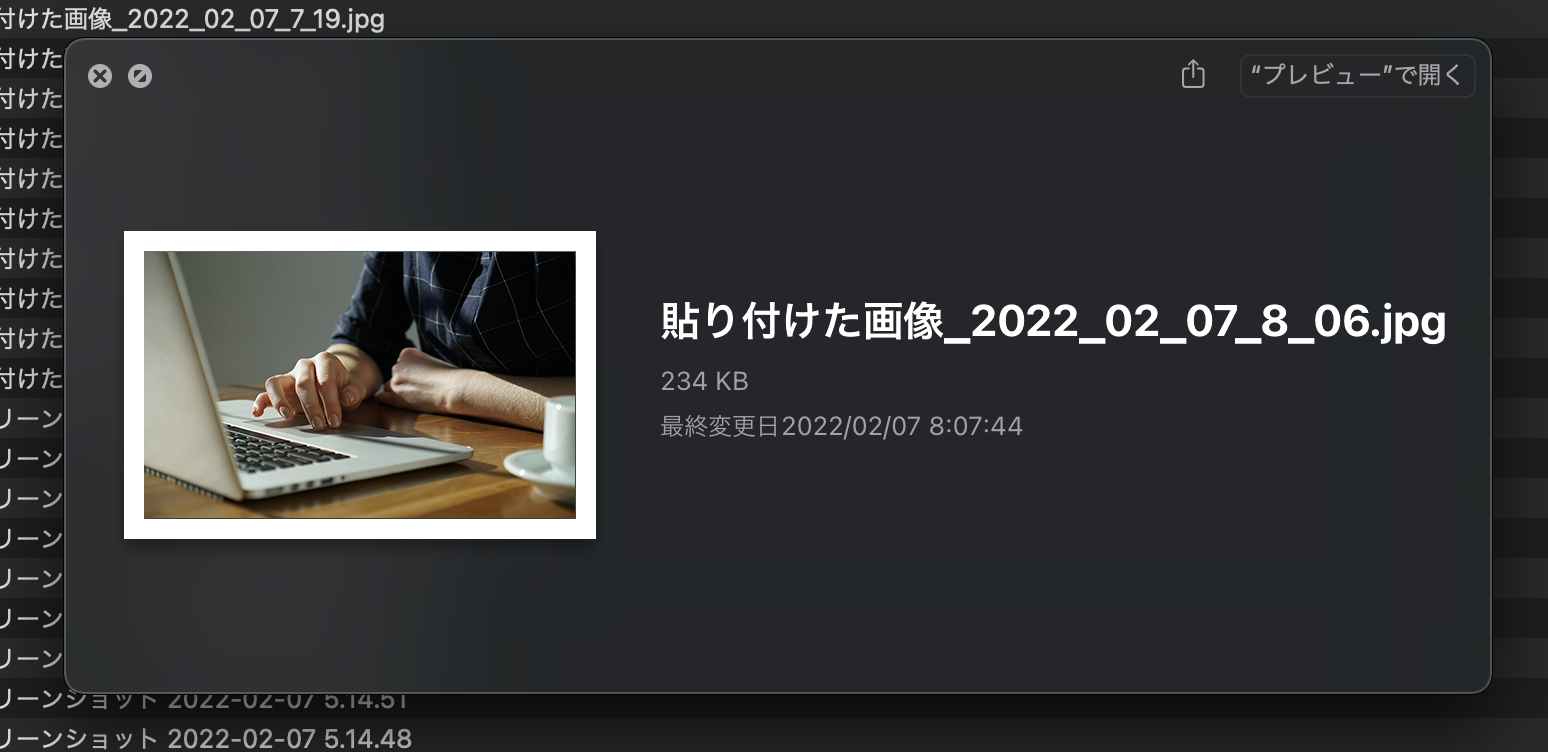
具体的には👆のような感じです。
本来大きな画像として表示されるはずが、
サムネ表示になってしまうのです。
これでは便利さ激減です。
調べてみるとMontereyをしばらく使っていると起きる模様。
再起動すれば直るのですが毎度再起動もめんどうくさい。
ということで、再起動せずにクイックルックを直す方法の紹介です。
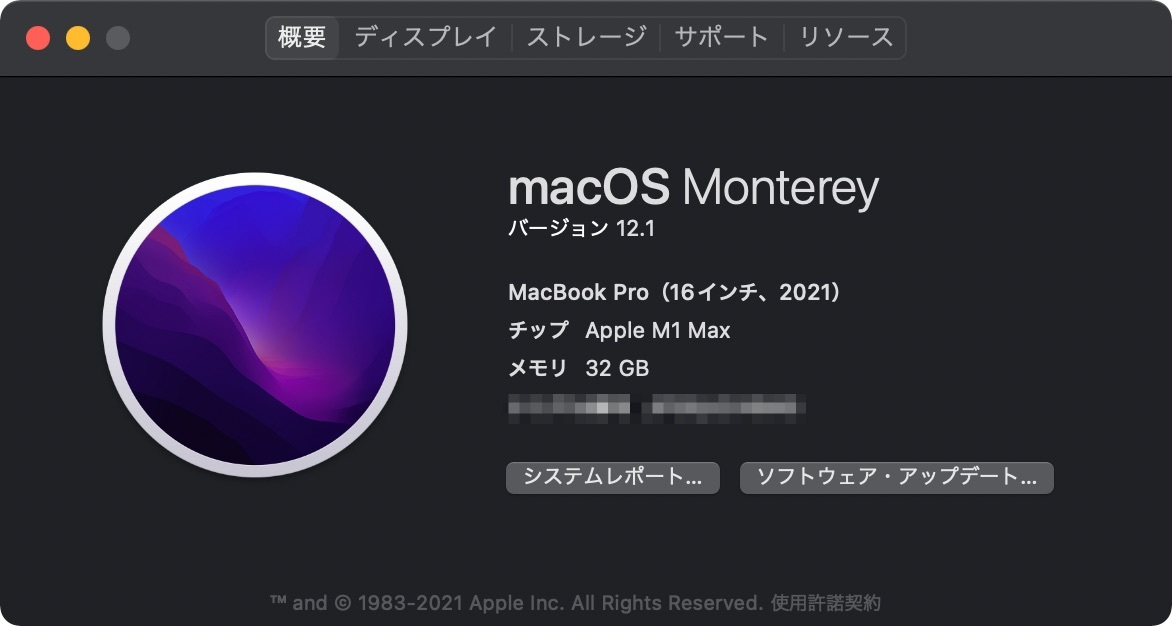
ちなみにコチラがぼくが使っているMacのスペックです。
参考にしてみてください。
アクティビティモニタでクイックルックの不具合を修正する
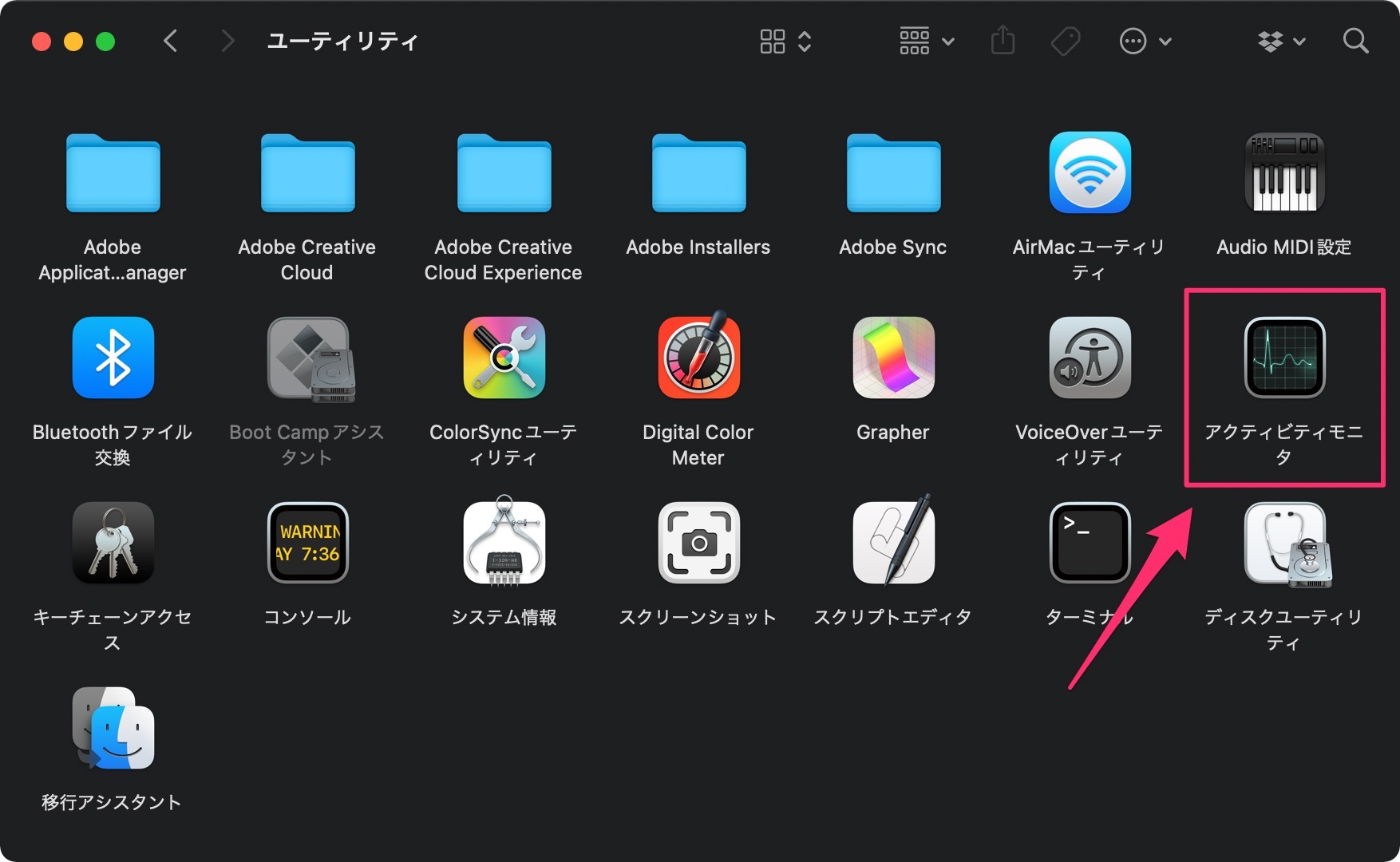
アプリケーション > ユーティリティから
アクティビティモニタ を起動します。
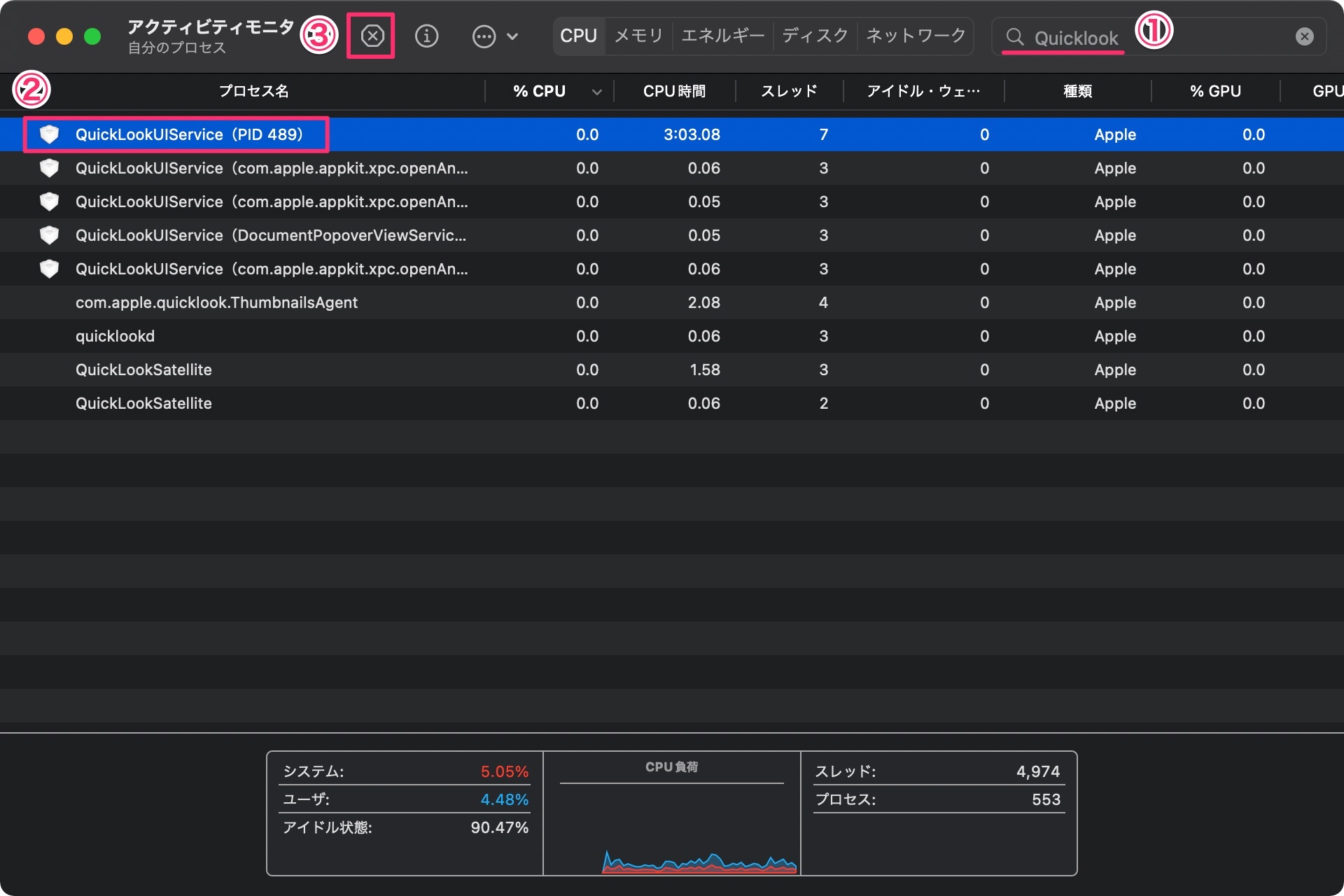
- ① 右上検索窓に QuickLook と入力
- ② QuickLookUIService を選択
- ③ バツボタンをクリック
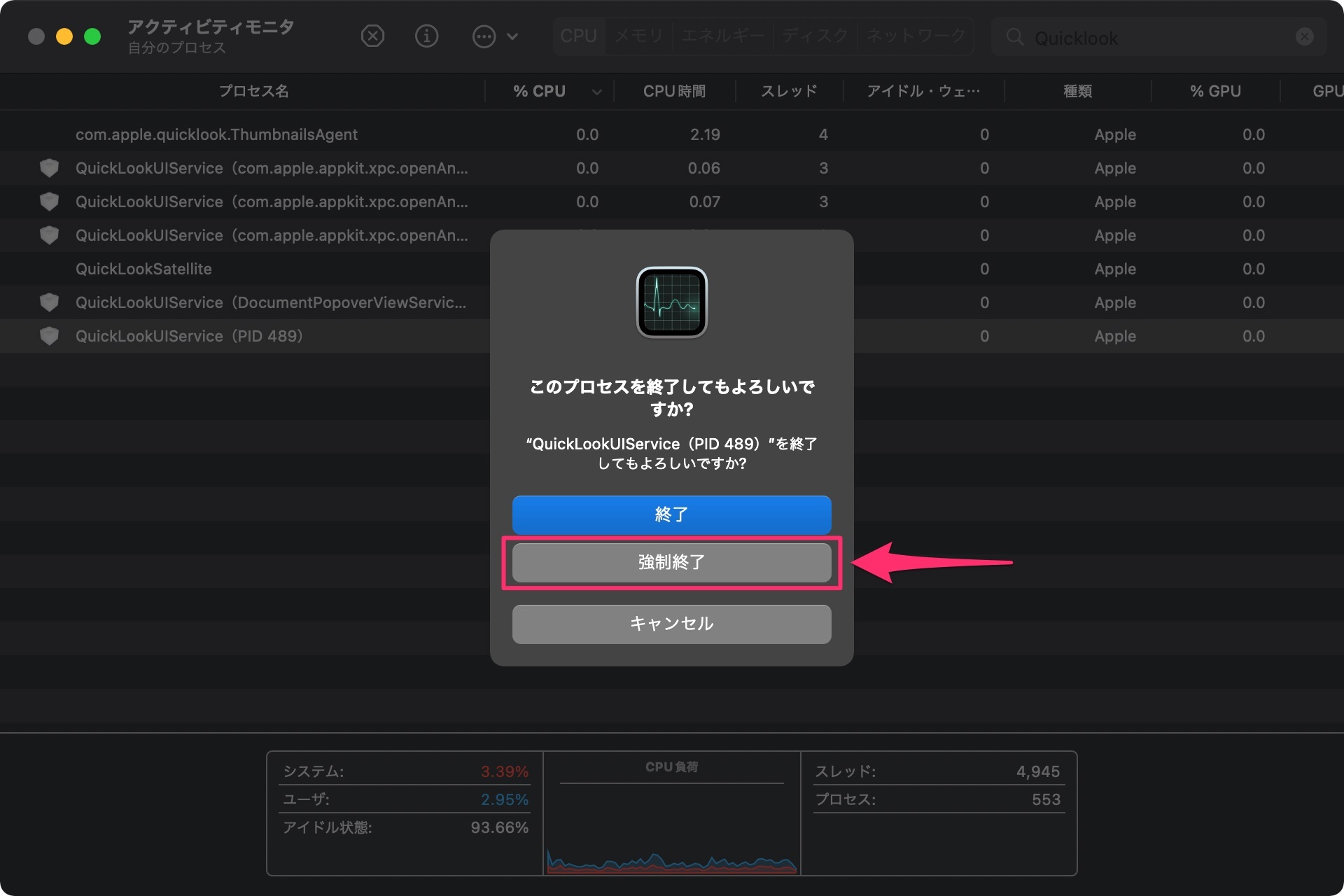
「このプロセスを終了してよとしいですか?」ダイアログがひょうじされます。
ここで 「強制終了」 をクリックします。
するとクイックルックの挙動は直りました。
本当に良かった。
まとめ
macOS Montereyでのクイックルック不具合の直し方をまとめます。
- ① アクティビティモニタ起動
- ② QuickLookUIServiceを検索
- ③ QuickLookUIServiceを終了
以上で再起動せずにクイックルックは直ります。
クイックルックはMacユーザーにとっては必須便利機能です。
多用している人も結構いるんじゃないでしょうか。
そこで発生したmacOS Montereyでの不具合。
この記事が不具合に悩んでいる方の手助けになると嬉しいです。
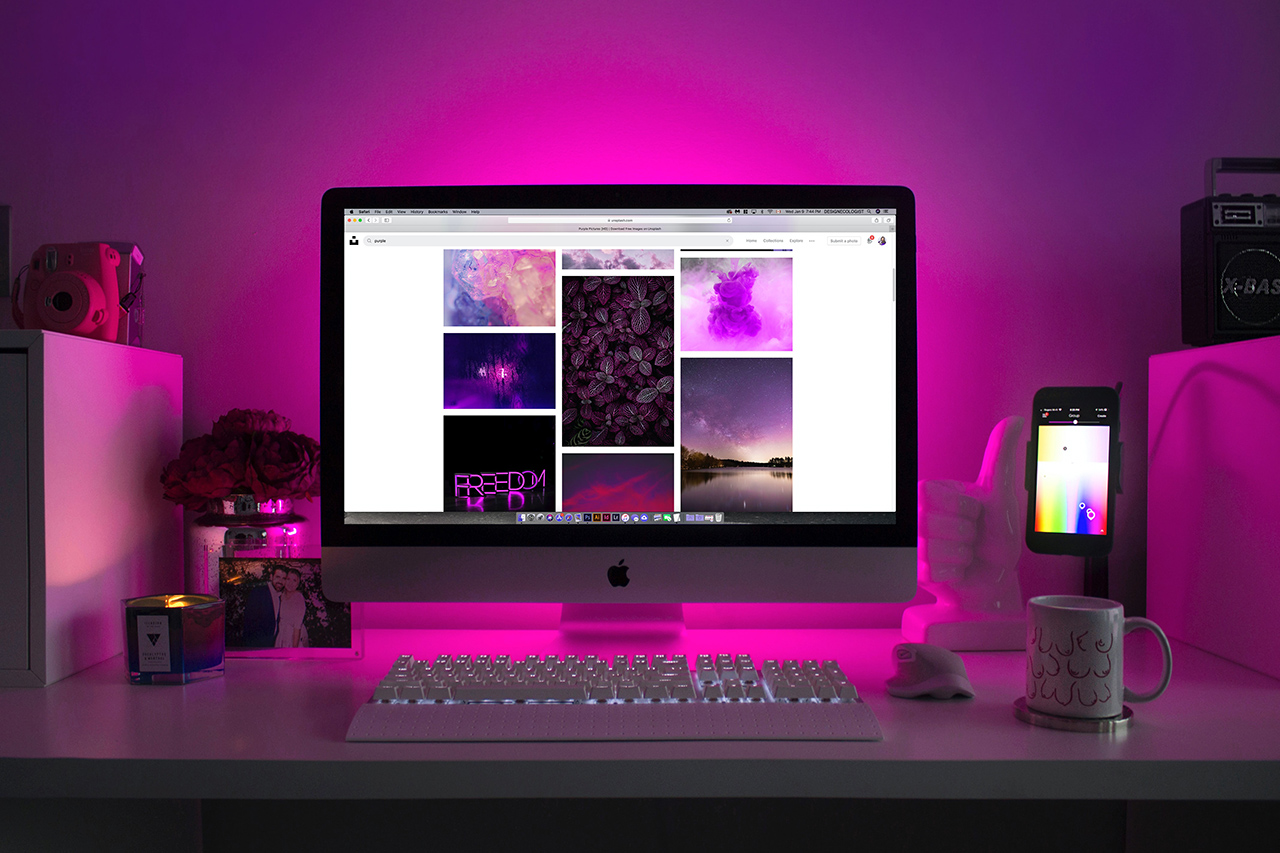
この記事が気に入ったらフォローしよう
- macOS Monterey12.1
